بقلم سيلينا كوميزتحديث سبتمبر 09، 2019
[نبذة عامة]: كيفية نقل بيانات WhatsApp من iPhone إلى Samsung Galaxy S10 أو S9 أو S8 أو S7 إذا كنت تريد التغيير من iOS إلى Android؟ إذا كنت لا تعرف كيفية القيام بذلك ، اقرأ هذا المنشور ، يمكنك تجربة iPhone على Android WhatsApp Transfer لنقل محفوظات دردشة WhatsApp من iPhone إلى Samsung بسهولة.
عندما تريد التغيير من iPhone إلى هاتف Android ، مثل من iPhone إلى Samsung Galaxy S10 أو S9 أو S9 9 Plus أو S8 أو S7 أو Note 10 أو Note 9 أو Note 8 ، هل تعرف كيفية نقل WhatsApp من iPhone القديم إلى الجديد سامسونج بطريقة آمنة للبيانات؟ إذا لم يكن لديك فكرة ، جرب هذا دائرة الرقابة الداخلية WhatsApp لنقل الروبوت الأداة.
استعادة التطبيق الاجتماعي هو جزء من مجموعة أدوات iOS، والتي لا يمكن أن تساعدك فقط نقل رسائل WhatsApp من iPhone إلى Android مباشرة، ولكن يسمح لك أيضًا بعمل نسخة احتياطية من رسائل WhatsApp على iPhone واستعادة النسخة الاحتياطية إلى هاتف Android لاحقًا في أي وقت. إذا كنت قد حصلت على Samsung Galaxy S10 جديد ، فيمكنك استخدام أداة نقل WhatsApp هذه لنقل محفوظات دردشة WhatsApp من iPhone إلى Galaxy S10 مباشرة ، أو النسخ الاحتياطي لبيانات iPhone WhatsApp واستعادتها إلى هاتف Samsung الخاص بك بسهولة. إذا كنت قد اشتريت iPhone 11 جديدًا ، فإن أداة مدير WhatsApp هذه تتيح لك أيضًا نقل رسائل WhatsApp من iPhone القديم إلى iPhone 11 (Pro) بسهولة.
المزيد من المزايا:
- قم بنقل تطبيق iOS WhatsApp إلى أي أجهزة iOS / Android.
- يمكنك إجراء نسخ احتياطي لتطبيقات iOS الاجتماعية الأخرى مثل LINE و Kik و Viber و Wechat.
- قم باستعادة أي عنصر من نسخة WhatsApp الاحتياطية إلى أي جهاز.
- قم بتصدير ما تريده من نسخة WhatsApp الاحتياطية إلى جهاز الكمبيوتر الخاص بك.
قم بتنزيل مجموعة أدوات iOS وحاول نقل بيانات WhatsApp من iOS إلى Android ، من iOS إلى iOS.




كيفية نقل رسائل WhatsApp من iPhone إلى Samsung Galaxy S10 / S10 +
الخطوة 1. قم بتشغيل iOS Toolkit على الكمبيوتر الشخصي أو Mac
قم بتنزيل وتثبيت وتشغيل iOS Toolkit على جهاز الكمبيوتر الخاص بك ، ثم حدد "استعادة التطبيق الاجتماعي"لمستخدمي Windows ،" النسخ الاحتياطي والاستعادة "لمستخدمي Mac.

الخطوة 2. قم بتوصيل iPhone و Samsung S10 بالكمبيوتر
قم بتوصيل iPhone و Samsung Galaxy S10 بالكمبيوتر باستخدام كبلات USB. ومع ذلك ، إذا لم يتمكن هاتفك Samsung من تصحيح أخطاء USB ، فستفشل العملية. لذلك ، يرجى السماح بتصحيح أخطاء USB باتباع الإرشادات أدناه. يجب أن يكشف البرنامج عن الأجهزة.

الخطوة 3. انتقل إلى نقل WhatsApp
اذهب إلى "الواتساب"علامة تبويب" ، سوف ينبثق البرنامج من نوافذ جديدة ، ويمكنك رؤية دعم البرنامج لنقل رسائل WhatsApp ، وكذلك النسخ الاحتياطي واستعادة دردشات WhatsApp.

إذا كنت تريد نقل بيانات WhatsApp من iOS إلى Android ، فالرجاء اختيار "نقل رسائل WhatsApp".
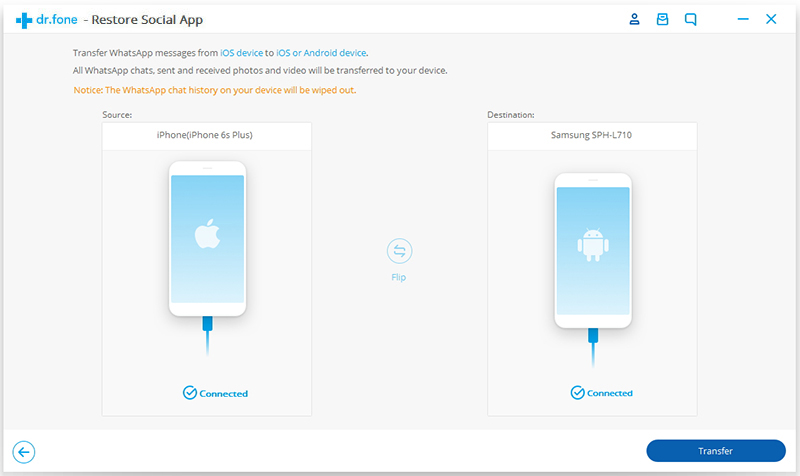
الخطوة 4. تأكيد النقل
انقر على زر "توصيل"لبدء العملية. يرجى ملاحظة أنه سيتم حذف رسائل WhatsApp الموجودة في الجهاز الوجهة. في النافذة المنبثقة التي تظهر ، سيُطلب منك تأكيد ذلك.

الخطوة 5. ابدأ في نقل رسائل WhatsApp من iPhone إلى Samsung Galaxy S10
يبدأ البرنامج في نقل رسائل WhatsApp من iPhone إلى هاتف Samsung الخاص بك ، يرجى الانتظار أثناء انتهاء عملية النقل. سترى نافذة التأكيد التالية ، بمجرد اكتمال عملية نقل iPhone WhatsApp إلى Android.
كما ذكر أعلاه ، يمكن لهذا البرنامج أيضًا مساعدتك في النسخ الاحتياطي واستعادة التطبيقات الاجتماعية ، بما في ذلك WhatsApp و LINE و Kik و Viber و Wechat. بالإضافة إلى ذلك ، إذا كنت تريد الاحتفاظ بنسخة احتياطية من جهات الاتصال والرسائل القصيرة والصور ومقاطع الفيديو والموسيقى وسجلات المكالمات والمزيد ، يمكنك استخدام وظيفة النسخ الاحتياطي والاستعادة لبيانات iOS.




التعليقات
موجه: تحتاج إلى بتسجيل الدخول قبل أن تتمكن من التعليق.
لا يوجد حساب بعد. الرجاء الضغط هنا ل تسجيل جديد.

تحميل ...






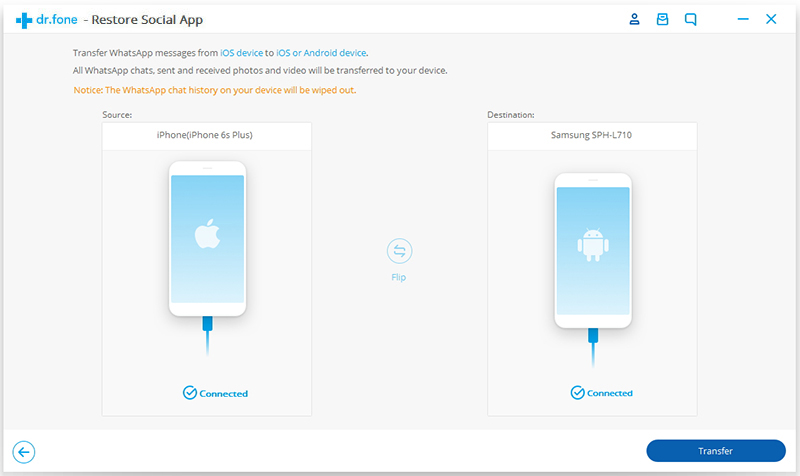









لا تعليق بعد. قل شيئا...